我们有些用户在Word编辑文档时添加了尾注,显示出来的时候有横线,不少人都不想要显示这个横线出来,但是又不清楚怎么设置才能够去除,针对这个情况,今日的软件教程就来和广大用户们分享具体的操作,希望本期的内容可以帮助更多的人解答问题。
Word尾注的横线怎么去掉:
1、首先打开word,然后知识兔点击“视图”。
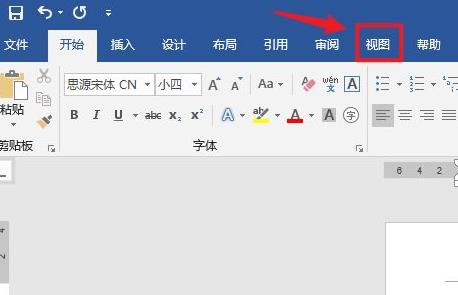
2、之后点击下面的“大纲”。
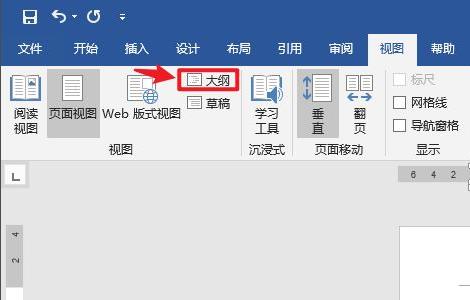
3、再点击任务栏中的“引用”。
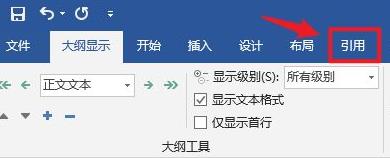
4、并点击任务栏里面的“显示备注”。
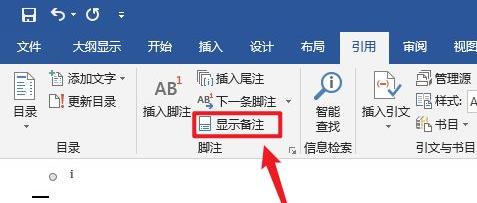
5、知识兔点击下面出现的尾注,点击“尾注分隔符”。
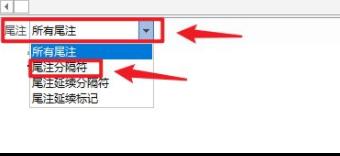
6、此时就可以选中要去掉的横线了。
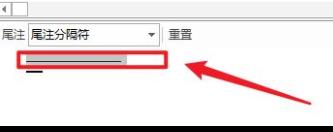
7、按下键盘的“del”键就可以搞定了。
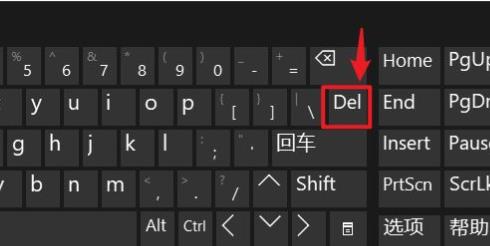
下载仅供下载体验和测试学习,不得商用和正当使用。
点击下载